Слайд 2Основные понятия
Деталь – это модель, созданная из однородного материала без применения сборочных

операций (файл детали имеет расширение .m3d)
Сборка – это модель, созданная из различных деталей с применением сборочных операций (файл сборки имеет расширение .a3d)
Слайд 3Дерево построения – это представленная в графическом виде последовательность объектов, составляющих модель.
В

дереве построения детали отображаются:
обозначение начала координат;
плоскости;
оси;
пространственные кривые;
поверхности;
условные обозначения;
эскизы;
операции с объектами.
Все тела можно разделить на две большие группы:
1. Многогранник – тело, ограниченное плоскими поверхностями;
2. Тело вращения – тело, ограниченное кривыми поверхностями.
Слайд 4Основные понятия
Геометрические тела многогранники состоят из определенных элементов:
грань – плоская поверхность (сторона

многогранника);
ребро – линия пересечения двух граней;
вершина – точка пересечения ребер.
У многогранников выделяют боковую поверхность и основание. Если в основании лежит правильная фигура (квадрат, равносторонний треугольник и т. д.), то многогранник правильный, в других случаях – неправильный.
Слайд 6Основные понятия
Элементы тел вращения:
очерковая образующая – линия, которая, перемещаясь в пространстве, образует

кривую поверхность;
ось вращения – линия, вокруг которой перемещается образующая;
поверхность вращения – это поверхность, образованная перемещением образующей вокруг оси;
основание.
Слайд 7Алгоритм построения модели втулки
Исходные данные детали

Слайд 8Алгоритм построения модели втулки
Запускаем графический редактор и создаем новый документ Деталь

Слайд 9Алгоритм построения модели втулки
Устанавливаем свойства детали.
Обозначение Пример: Класс_№вар
Наименование детали - Втулка
Цвет на усмотрение.
Оптические свойства - по умолчанию.
Наименование материала выбираем

из списка, например Сталь 15.
Слайд 10Алгоритм построения модели втулки
Выбираем для построения эскиза Плоскость XY. Нажимаем кнопку Эскиз
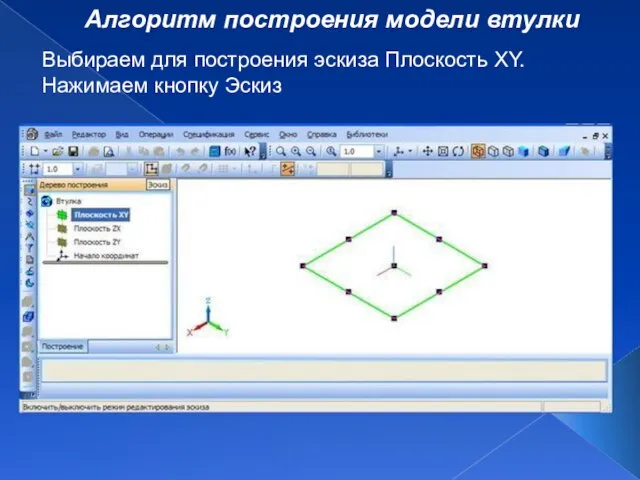
Слайд 11Алгоритм построения модели втулки
В плоскости XY строим две концентрические окружности и прямоугольник.
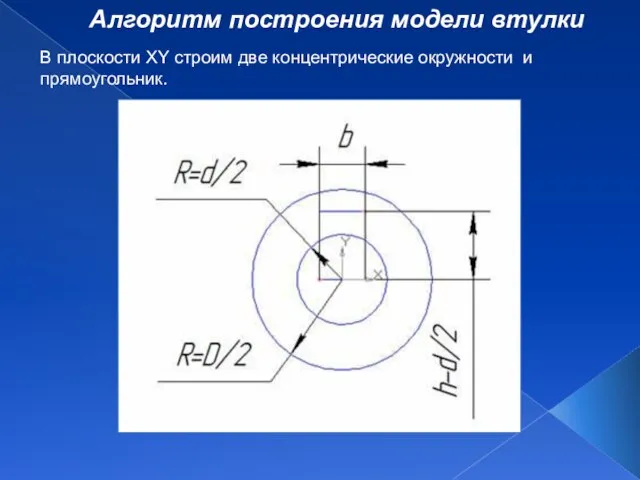
Слайд 12Алгоритм построения модели втулки
В итоге долен поучится эскиз, представленные на рисунке

Слайд 13Алгоритм построения модели втулки
Завершаем построение эскиза, нажав кнопку Эскиз

Слайд 14Алгоритм построения модели втулки
Выполняем операцию выдавливания эскиза (расстояние выдавливания соответствует длине втулке H,

выбираем произвольно).
Слайд 15Алгоритм построения модели втулки
Переходим в полутоновый режим

Слайд 16Алгоритм построения модели втулки
В инструментальной панели "Редактирование детали" нажимаем кнопку "Фаска" и задаем параметры фаски Сх450

Слайд 17Алгоритм построения модели втулки
Получаем и сохраняем заданную модель втулки




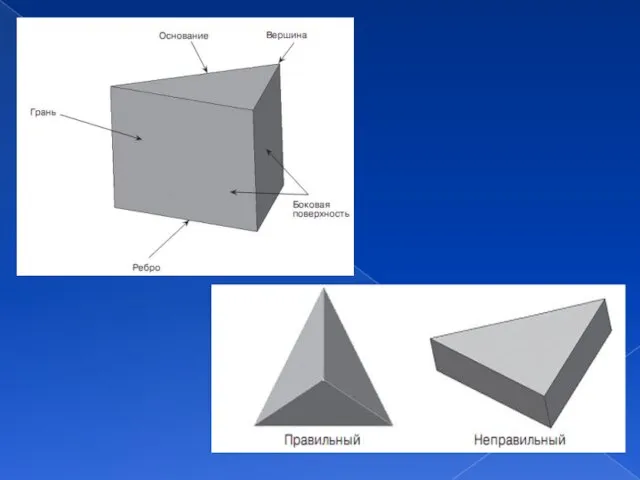




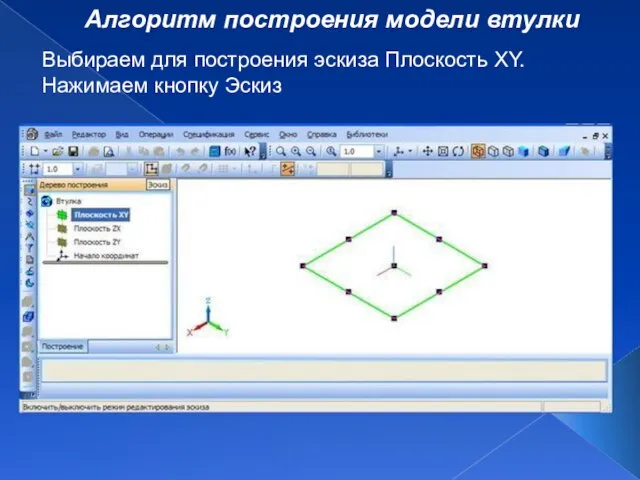
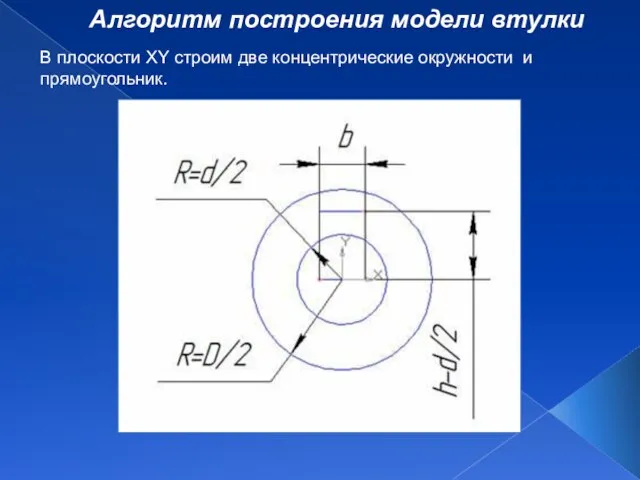






 Действия объекта
Действия объекта Защита прав на результаты интеллектуальной деятельности Корабель Светлана Владимировна, управляющий партнер ЮА «ЮС КОГЕНС» - пре
Защита прав на результаты интеллектуальной деятельности Корабель Светлана Владимировна, управляющий партнер ЮА «ЮС КОГЕНС» - пре Тема проекта: Воспитание подрастающего поколения в современных условиях социокультурного сетевого взаимодействия сельского пос
Тема проекта: Воспитание подрастающего поколения в современных условиях социокультурного сетевого взаимодействия сельского пос САНИТАРНО - ГИГИЕНИЧЕСКАЯ ОЦЕНКА ДЕТСКИХ И ПОДРОСТКОВЫХ УЧРЕЖДЕНИЙ ВОРОНЕЖСКОЙ ОБЛАСТИЮ.И. Стёпкин, О.М. Бегина, Е.В. ЗаряеваФГУЗ
САНИТАРНО - ГИГИЕНИЧЕСКАЯ ОЦЕНКА ДЕТСКИХ И ПОДРОСТКОВЫХ УЧРЕЖДЕНИЙ ВОРОНЕЖСКОЙ ОБЛАСТИЮ.И. Стёпкин, О.М. Бегина, Е.В. ЗаряеваФГУЗ  Комплекс С1 – С3 с точки зрения многоуровневого анализа документов
Комплекс С1 – С3 с точки зрения многоуровневого анализа документов Зри в корень!
Зри в корень! Об итогах социально – экономического развития Очерского городского поселения Очерского муниципального района Пермского края за
Об итогах социально – экономического развития Очерского городского поселения Очерского муниципального района Пермского края за  Должностной состав участников
Должностной состав участников Строение семени растений
Строение семени растений Презентация на тему Как появилась наша Земля
Презентация на тему Как появилась наша Земля Электроэнергетика Росии
Электроэнергетика Росии Урок русского языка в 4 классе по теме:«Три склонения имён существительных»
Урок русского языка в 4 классе по теме:«Три склонения имён существительных» Галогены
Галогены Портрет журналиста
Портрет журналиста Вспомогательные репродуктивные технологии
Вспомогательные репродуктивные технологии 20140116_urok_litosfera
20140116_urok_litosfera 8 декабря - День художников
8 декабря - День художников Бережено относись к школьному и другому общественному имуществу своим вещам, вещам товарищей
Бережено относись к школьному и другому общественному имуществу своим вещам, вещам товарищей Кружево
Кружево ПРИНЦИПЫ ОБУЧЕНИЯ
ПРИНЦИПЫ ОБУЧЕНИЯ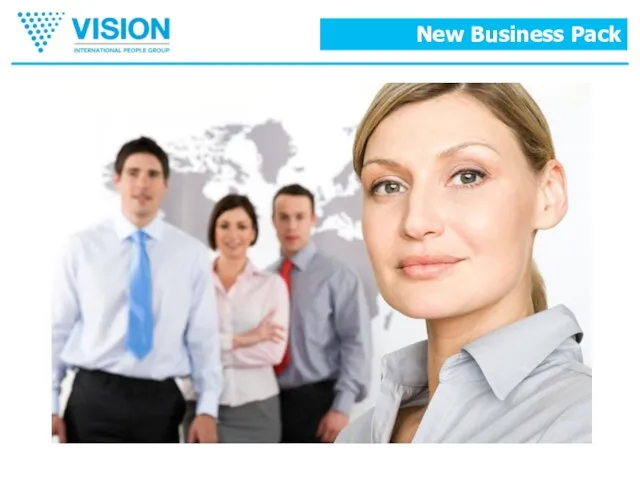 New Business Pack. Лучшая система обучения Сервисная инфраструктураБанковские системыКлиентская служба Лучший маркетинговый план Интер
New Business Pack. Лучшая система обучения Сервисная инфраструктураБанковские системыКлиентская служба Лучший маркетинговый план Интер Театр как синтез искусств. Основные элементы художественно-образного языка театрального искусства. Театральные профессии
Театр как синтез искусств. Основные элементы художественно-образного языка театрального искусства. Театральные профессии Как погасить кредит, ипотеку, долги за 2-3 месяца
Как погасить кредит, ипотеку, долги за 2-3 месяца Я люблю себя, потому что…
Я люблю себя, потому что… Презентация по обучению Химии
Презентация по обучению Химии АВСТРАЛИЯ
АВСТРАЛИЯ Рубка в чашу или в лапу. Выбор рубки бревен. Варианты рубки бревна для бани. Дома от дяди Вани
Рубка в чашу или в лапу. Выбор рубки бревен. Варианты рубки бревна для бани. Дома от дяди Вани Презентация на тему Реактивное движение
Презентация на тему Реактивное движение